شاشة Moto Peek لا تعمل: 8 طرق لإصلاحها
نشرت: 2023-10-02تعد شاشة العرض الخاطف على أجهزة Motorola جزءًا مهمًا من تجربة MyUX لأنه لا يوجد شيء آخر في السوق مثل شاشة Moto's Peek. سيكون الأمر محبطًا لمستخدمي Motorola إذا توقفت هذه الميزة المهمة عن العمل فجأة. تعد شاشة Peek بمثابة تجربة ناجحة للشاشة التقليدية التي تعمل دائمًا، وتوفر واجهة مستخدم رائعة للإشعارات، وتتيح لك تخصيص وجوه الساعة برسوم متحركة نظيفة في الخلفية - كل ذلك دون الضغط على نظام التشغيل.

إذا كنت أحد مستخدمي Motorola وتوقفت شاشة Peek على جهازك عن العمل، فلا تقلق. سنعرض لك في هذه المقالة 10 طرق مختلفة لإعادة تشغيل شاشة Moto Peek مرة أخرى.
جدول المحتويات
8 طرق لإصلاح شاشة Moto Peek التي لا تعمل!
أعد تمكين عرض Moto Peek
سنبدأ بأبسط طريقة لاستكشاف الأخطاء وإصلاحها ثم ننتقل إلى طرق أكثر تقدمًا. إذا تم تمكين عرض Peek الخاص بك، فما عليك سوى محاولة تمكينه مرة أخرى، نعم، لقد قرأت بشكل صحيح. في بعض الأحيان يرتكب نظام التشغيل أخطاء كهذه. حتى لو بدا الأمر سخيفًا في البداية، فقد يكون مفيدًا لك.
كيفية إعادة تمكين مؤشر النظرة الخاطفة على أجهزة موتورولا:
- افتح تطبيق Moto على جهازك.
- قم بالتمرير لأسفل إلى إعدادات العرض.
- وانقر على عرض نظرة خاطفة.
- إذا تم تعطيله، فما عليك سوى النقر على المفتاح الموجود أمام Use Peek Display لتشغيله .
- إذا تم تمكينه افتراضيًا، فما عليك سوى تعطيله وتمكينه مرة أخرى.
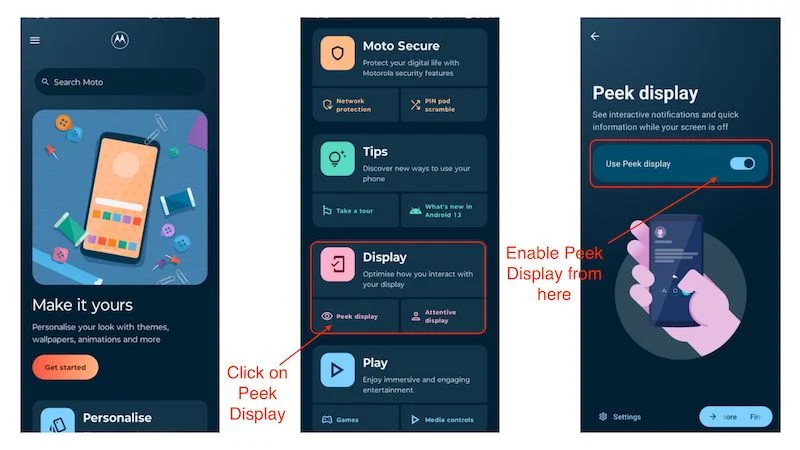
من المفترض أن يؤدي هذا إلى حل مشكلة عدم عمل شاشة Moto Peek. إذا استمرت المشكلة، يجب أن تنجح الخطوة التالية.
أعد تشغيل الجهاز
في بعض الأحيان تكون إعادة التشغيل البسيطة كافية لإصلاح أكبر المشكلات. هذا لا ينطبق على كل السيناريوهات، ولكن يجب علينا على الأقل أن نحاول، لأنه يمكن إصلاح العديد من مواطن الخلل والأخطاء المؤقتة بإعادة تشغيل بسيطة. يمكن أن تؤدي عملية إعادة التشغيل البسيطة إلى حل مشكلة عدم عمل شاشة Moto. فيما يلي كيفية إعادة تشغيل جهاز Motorola الخاص بك:
- ما عليك سوى الضغط باستمرار على زر الطاقة.
- بمجرد ظهور قائمة الطاقة، حدد خيار إعادة التشغيل.
- وانتظر حتى يتم إعادة تشغيل الجهاز.
- بمجرد إعادة تشغيل الجهاز، انتظر حتى تظهر شاشة النظرة الخاطفة تلقائيًا.
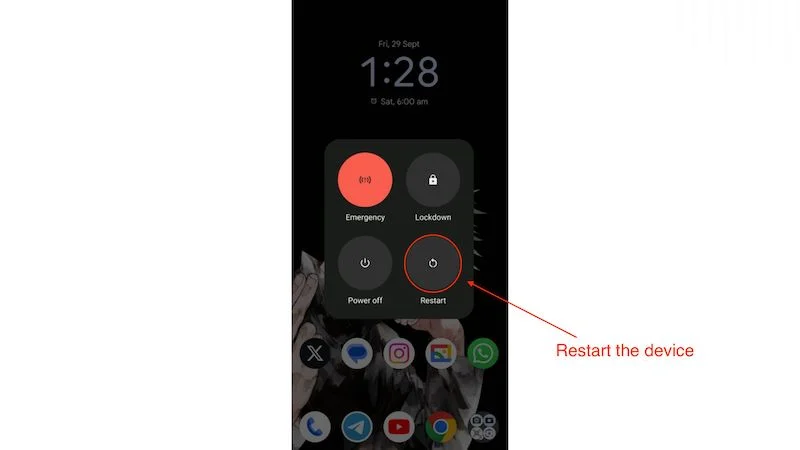
إذا استمرت المشكلة وما زالت شاشة Peek لا تعمل، فقد حان الوقت للعثور على حلول أكثر تقدمًا لحل مشكلة شاشة Moto Peek التي لا تعمل.
التحقق من وجود تحديثات البرامج
في بعض الأحيان، تقوم الشركات المصنعة بإصدار تحديثات البرامج لإصلاح مشكلات متعددة على أجهزة مختلفة. ليس من الصعب فهم الدور الكبير الذي تلعبه تحديثات البرامج في تجربة المستخدم الشاملة. نوصي دائمًا بتحديث هاتفك إلى آخر تحديث للبرنامج. من المحتمل جدًا إصلاح المشكلات الرئيسية مثل عدم استجابة واجهة مستخدم النظام أو عدم عمل شاشة Moto Peek.
عندما يكون هناك تحديث للبرنامج على جهاز Motorola الخاص بك، فإنه سيظهر تلقائيًا في لوحة الإشعارات، مثل هذا.
ولكن إذا لم تتمكن لسبب ما من رؤية إشعار تحديث البرنامج في لوحة الإشعارات لديك، فيمكنك التحقق مما إذا كانت هناك تحديثات للبرنامج أم لا هنا:
- افتح تطبيق الإعدادات على جهازك.
- قم بالتمرير لأسفل حتى ترى خيار تحديثات النظام في تطبيق الإعدادات.
- انقر فوق "تحديثات النظام" ثم انقر فوق "التحقق من وجود تحديثات".
- سيبدأ الجهاز الآن في البحث عن التحديثات.
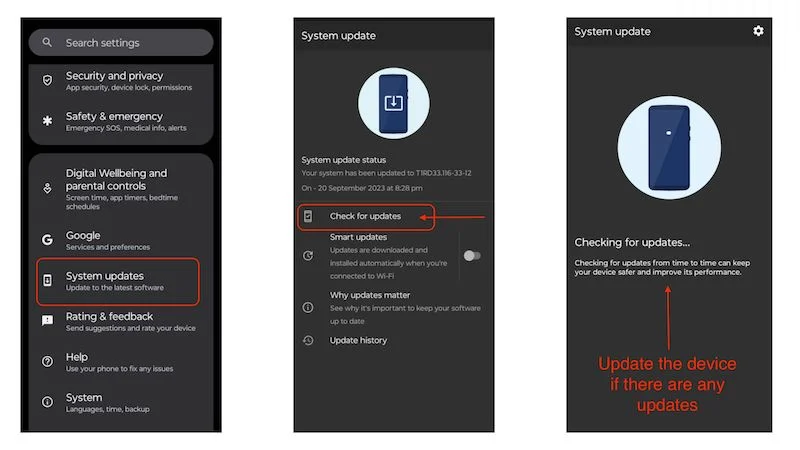
إذا كانت هناك تحديثات للبرامج، فيجب عليك تحديثها. ومع ذلك، إذا لم تكن هناك تحسينات واستمرت مشكلة عدم عمل شاشة Moto Peek، أو إذا لم تكن هناك تحديثات برامج معلقة لسبب ما، فمن الآمن الانتقال إلى الخطوة التالية.
تحديث كافة تطبيقات النظام
أحد الأسباب الرئيسية لخطأ "Moto Peek Display لا يعمل" هو أن تطبيقات النظام مثل Moto Display وMoto Secure وHome Launcher لا يتم تحديثها إلى أحدث إصداراتها. لا يبدو أن هذه التطبيقات تقدم الكثير للوهلة الأولى، لكنها توفر الكثير من الوظائف في أجهزة Motorola. تعمل أشياء مثل Secure Folder وNetwork Protection وChop Chop للمصباح اليدوي وTwist للكاميرا من خلال هذه التطبيقات.
ومن المهم أيضًا تحديث جميع التطبيقات الموجودة على جهازك. إذا كان لديك وصول محدود إلى الإنترنت وتوقفت عن التحديث التلقائي للتطبيقات في الخلفية، فيرجى محاولة تحديث جميع تطبيقات النظام لديك لأنها تلعب دورًا مهمًا في عمل نظام التشغيل.
لتحديث تطبيقات النظام على أجهزة Motorola الخاصة بك، اتبع هذه الخطوات البسيطة:
- افتح متجر Google Play وانتقل إلى أيقونة ملفك الشخصي في الجانب الأيمن العلوي.
- انقر على " إدارة التطبيقات والجهاز " من القائمة المنبثقة.
- إذا كان لديك ما يكفي من الإنترنت، فحاول تحديث جميع التطبيقات من قسم التحديثات المتاحة بالنقر فوق تحديث الكل .
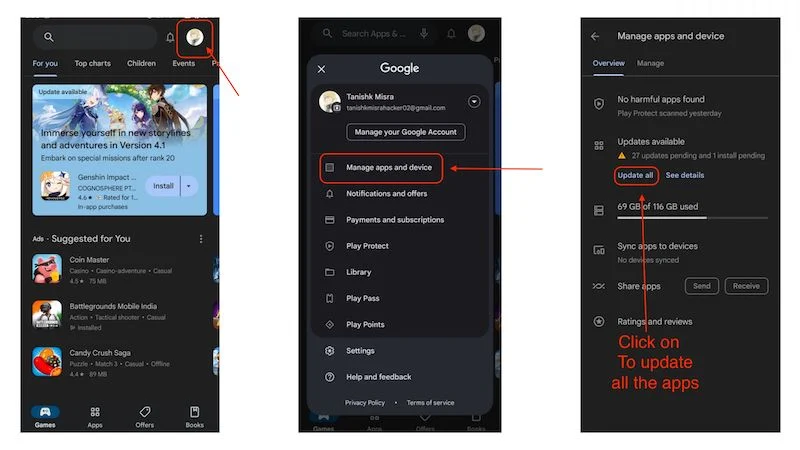
- ومع ذلك، إذا لم يكن لديك ما يكفي من الإنترنت، فحاول على الأقل تحديث جميع تطبيقات النظام عن طريق النقر فوق الزر "إدارة" في الأعلى.
- بمجرد النقر فوق الزر "إدارة" وتحديد "التحديثات المتاحة" ، سترى العديد من التطبيقات التي تحتاج إلى التحديث.
- تحتاج إلى التمرير لأسفل والعثور على جميع تطبيقات النظام مثل Moto Display و Moto Secure لتحديثها .
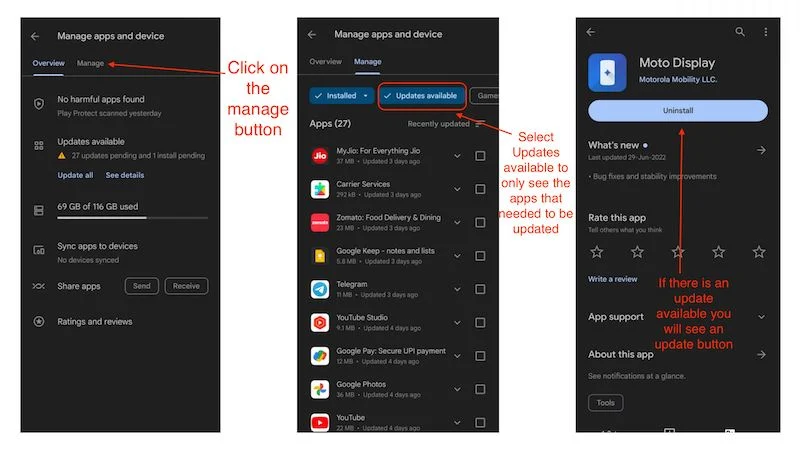
إذا قمت بتحديث جميع تطبيقات النظام، فمن المفترض أن يتم إصلاح مشكلة عدم عمل Moto Peek Display، ولكن إذا استمرت المشكلة لسبب ما، فنحن بحاجة إلى الانتقال إلى الخطوة التالية لحل المشكلة.

مسح ذاكرة التخزين المؤقت
يمكن أن تتراكم ملفات ذاكرة التخزين المؤقت بسهولة في الخلفية، مما يشغل مساحة كبيرة من مساحة التخزين ويتسبب في خلل في بعض التطبيقات في الخلفية. علاوة على ذلك، يمكن أن يؤدي مسح ذاكرة التخزين المؤقت إلى تحسين أداء الجهاز عن طريق تقليل أوقات تحميل التطبيق والحفاظ على الأداء لفترة أطول من الوقت. لحل مشكلة عدم عمل Moto Peek Display، نوصيك بمسح ذاكرة التخزين المؤقت لجميع تطبيقات النظام.
ومع ذلك، نظرًا لأن هذا قد يستغرق وقتًا طويلاً، يمكنك العثور على مقالة هنا ستساعدك على مسح ذاكرة التخزين المؤقت لأي عدد من التطبيقات في وقت واحد. ومع ذلك، إذا كنت تريد القيام بهذه المهمة الشاقة يدويًا، يمكنك العثور على التعليمات هنا:
- ما عليك سوى النقر مع الاستمرار على أي تطبيق وستظهر قائمة منبثقة لهذا التطبيق.
- على الجانب الأيمن، سترى زر صغير " i ". عند النقر عليه، ستظهر صفحة معلومات التطبيق الخاصة بهذا التطبيق.
- انقر فوق التخزين وذاكرة التخزين المؤقت هناك، ثم انقر فوق الزر مسح ذاكرة التخزين المؤقت .
- سيؤدي هذا إلى مسح ذاكرة التخزين المؤقت لهذا التطبيق.
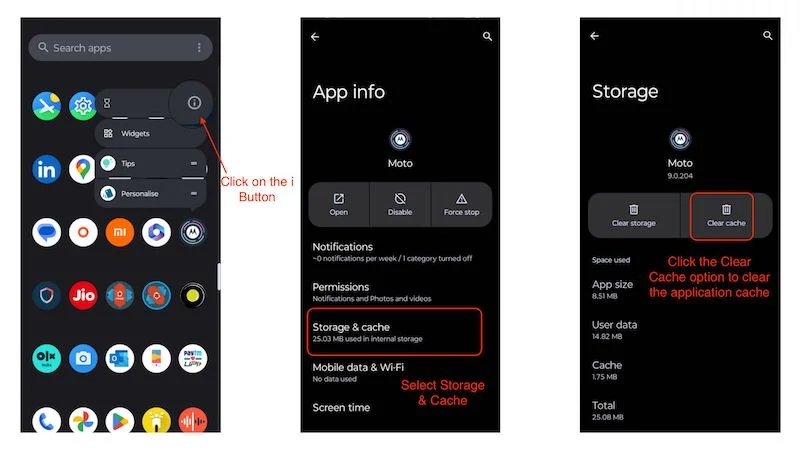
يتعين عليك القيام بذلك لجميع تطبيقات النظام لإصلاح مشكلة عدم عمل شاشة Moto Peek. بمجرد مسح ذاكرة التخزين المؤقت لجميع تطبيقات النظام، قد تحتاج إلى إعادة تشغيل الجهاز مرة واحدة لمعرفة ما إذا تم حل المشكلة أم لا. في معظم الحالات، من المفترض أن يؤدي هذا إلى حل المشكلة، ولكن إذا كان جهازك لا يزال يواجه المشكلة، فإن شاشة Moto Peek لا تعمل. أعتقد أن الخطوة التالية يجب أن تحل المشكلة بالنسبة لك.
قم بإلغاء تثبيت شاشة Moto
بإلغاء تثبيت Moto Display، نعني إلغاء تثبيت الإصدار السابق من التطبيق. على الرغم من أن تحديث التطبيقات يعمل على إصلاح العديد من المشكلات، إلا أن التحديثات السيئة أو غير المتسقة في بعض الأحيان تؤدي إلى تعطيل الأشياء التي كانت تعمل بشكل جيد من قبل. نوصيك إذا كنت تستخدم أحدث إصدار من تطبيق Moto Display، بإلغاء تثبيت التطبيق والتحديث إلى الإصدار السابق. قد يؤدي هذا إلى حل مشكلة عدم عمل شاشة Moto Peek. فيما يلي كيفية إلغاء تثبيت تحديثات تطبيق Moto Display:
- افتح متجر Google Play وانتقل إلى أيقونة ملفك الشخصي في أعلى اليمين.
- في القائمة المنبثقة، انقر فوق إدارة التطبيقات والجهاز .
- انقر الآن على زر "إدارة" وانتقل للأسفل للعثور على تطبيق Moto Display.
- ثم انقر فوق الزر "إلغاء التثبيت" لإزالة تثبيت آخر تحديث.
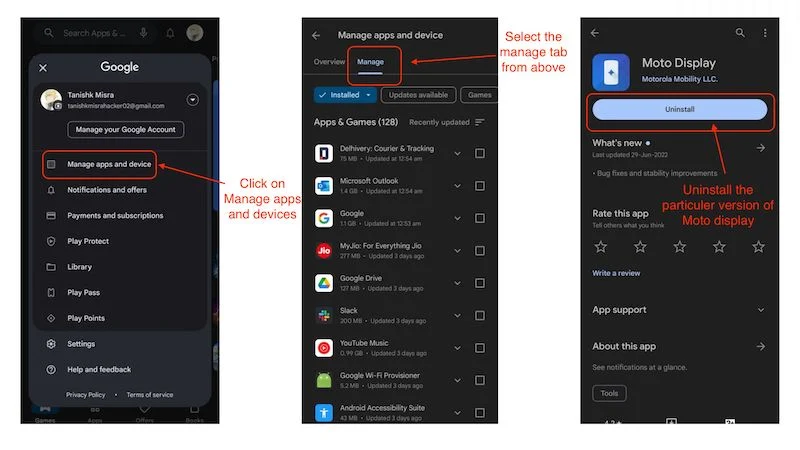
من المحتمل أن يؤدي هذا إلى حل مشكلة عدم عمل شاشة Moto Peek. ومع ذلك، إذا استمرت المشكلة، أنصحك باتباع خطوتنا التالية لأن هذا من شأنه أن يحل المشكلة.
قم بإزالة أي تطبيق متعلق بعرض الطرف الثالث
بعد تنفيذ جميع الخطوات المذكورة أعلاه بشكل صحيح، نوصي بشدة بإلغاء تثبيت أي تطبيقات تابعة لجهات خارجية لها أي علاقة بالشاشة، أو أي تطبيقات تعد بدعم AOD (Always On Display)، أو أي تطبيقات تعدك تخصيص عرض النظرة الخاطفة، نظرًا لأن هذه التطبيقات مزيفة في الغالب ولن تمنحك أي وظيفة إضافية قيد التشغيل دائمًا أو تخصيص إضافي لشاشة العرض الخاطفة.
كن على دراية بهذه التطبيقات ولا تقم بتثبيت أي شيء مثلها لأنها لا تستطيع توفير وظائف على مستوى النظام إلا إذا كانت تتطلب الوصول إلى الجذر أو Shizuku. إذا كانت لديك مثل هذه التطبيقات مثبتة على جهازك، فحاول إلغاء تثبيتها وقم بتنفيذ الخطوة الأولى مرة أخرى. في معظم الحالات، من المفترض أن تعمل شاشة Moto Peek بشكل طبيعي مرة أخرى.
إذا لم يكن لديك أي تطبيقات مثبتة على جهازك تمنع عرض النظرة الخاطفة من العمل، أو إذا لم تنجح إزالة هذه التطبيقات بالنسبة لك، فيجب عليك تجربة الخطوة التالية، حيث سيؤدي ذلك إلى حل مشكلة عدم عمل شاشة Moto peek من أجل الخير.
إعادة ضبط المصنع للجهاز
إذا استمرت مشكلة عدم عمل شاشة Moto Peek بعد اتباع جميع الخطوات السابقة بشكل صحيح، فإن أفضل طريقة لإصلاح هذه المشكلة هي إعادة ضبط الجهاز على إعدادات المصنع. ستؤدي إعادة ضبط المصنع بشكل صحيح إلى مسح جميع الإعدادات، وجميع التخصيصات، وجميع التطبيقات التي قمت بتثبيتها، وحتى جميع الوسائط والرسائل وسجلات المكالمات. لذلك، قبل إعادة ضبط جهازك على إعدادات المصنع، تأكد من عمل نسخة احتياطية لكل شيء. بمجرد إعادة ضبط الجهاز. يمكنك إما إعداده كجهاز جديد أو استعادة النسخة الاحتياطية القديمة إذا كنت تريد ذلك.
لإعادة ضبط المصنع على جهازك، اتبع الخطوات التالية:
- افتح تطبيق الإعدادات على جهازك.
- قم بالتمرير لأسفل وانقر فوق "النظام".
- في إعدادات النظام، سترى خيارات إعادة الضبط . انقر عليه.
- ثم انقر فوق مسح كافة البيانات (إعادة ضبط المصنع).
- سيعطيك الجهاز تحذيرًا نهائيًا بأنه سيتم مسح جميع البيانات.
- تحتاج إلى النقر فوق الزر "مسح جميع البيانات" لإعادة ضبط جهازك بالكامل.
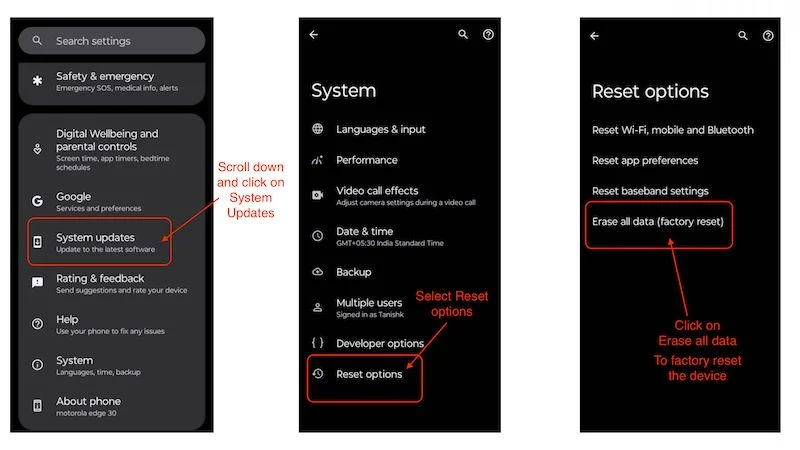
من المفترض أن تؤدي إعادة ضبط المصنع بالكامل إلى حل مشكلة عدم عمل شاشة Moto Peek، لأنه بعد إعادة التعيين، يصبح الجهاز كأنه جديد مرة أخرى، على الأقل فيما يتعلق بالبرنامج.
احصل على عرض Moto Peek للعمل مرة أخرى
باختصار، شاشة Moto Peek لا تعمل، مما قد يمثل مشكلة محبطة لمستخدمي أجهزة موتورولا. ومع ذلك، هناك العديد من خطوات استكشاف الأخطاء وإصلاحها التي يمكنك اتخاذها لإصلاح المشكلة. ابدأ بإعادة تمكين Peek Display وإعادة تشغيل جهازك. التحقق من وجود تحديثات البرامج وتحديث جميع تطبيقات النظام. إذا استمرت المشكلة، فيجب عليك إلغاء تثبيت تحديثات تطبيق Moto Display أو إزالة جميع التطبيقات المرتبطة بالشاشة التابعة لجهات خارجية. إذا لم يساعد كل شيء، فإن إعادة ضبط المصنع هي الملاذ الأخير، ولكن لا تنس عمل نسخة احتياطية لبياناتك مسبقًا. إذا اتبعت هذه الخطوات، فمن المفترض أن تكون قادرًا على إصلاح مشكلة عرض Moto Peek واستعادة الوظائف الكاملة لجهاز Motorola الخاص بك.
الأسئلة الشائعة حول شاشة Moto Peek لا تعمل
1. ما هي الميزات التي توفرها شاشة Peek وكيف يمكنني تمكينها؟
توفر شاشة Peek العديد من الميزات المفيدة، مثل التفاعل مع الإشعارات وتخصيص وجوه الساعة والمزيد. إذا كنت تريد معرفة المزيد عن شاشة Peek Display من Motorola، فيمكنك التحقق من دعم Moto. لتمكين عرض الذروة، ما عليك سوى اتباع الخطوات التالية:
- افتح تطبيق Moto على جهازك.
- قم بالتمرير لأسفل إلى إعدادات العرض.
- وانقر على عرض نظرة خاطفة.
- إذا كان معطلاً، فما عليك سوى الضغط على المفتاح الموجود أمام Use Peek Display . لتشغيله./li>
2. هل يمكنني استخدام شاشة Moto Peek على هاتف Moto المزود بلوحة IPS؟
لا، يذكر مقالنا أنه يعمل فقط مع الأجهزة التي تحتوي على شاشة OLED. تعتبر شاشة Peek عديمة الفائدة بالنسبة للأجهزة المزودة بلوحات IPS لأنها تستهلك قدرًا كبيرًا من عمر البطارية.
3. هل عرض Moto Peek أفضل من العرض دائمًا؟
بينما توفر Peek Display ميزات رائعة والعديد من خيارات التخصيص، فإن Always on Display لها أيضًا مزاياها وهي مسألة تفضيل شخصي.
4. ماذا علي أن أفعل إذا كانت شاشة Moto Peek لا تزال لا تعمل؟
إذا كنت قد قرأت مقالنا "Moto Peek Display لا يعمل" واستمرت المشكلة، فنوصيك بزيارة أقرب مركز خدمة Motorola. يمكن للفنيين معرفة سبب المشكلة وحلها.
